網頁設計中 那些不為人知的PS冷知識
2021-02-03 分類: 網站建設
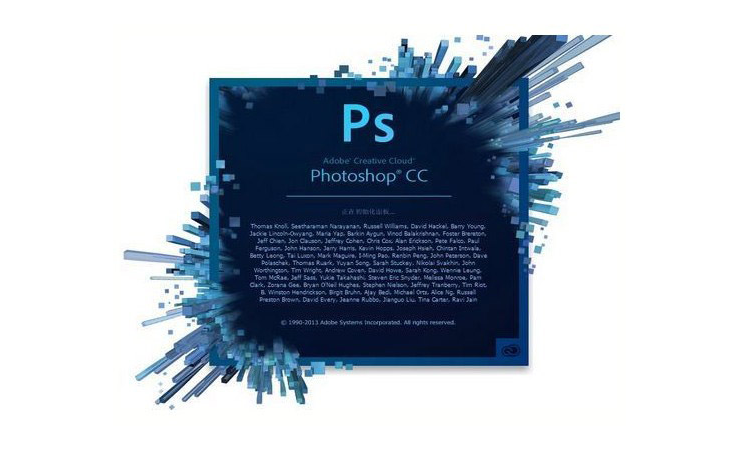
1.在畫布中調整筆刷的各種參數
關于筆刷,用過PS的人基本上都知道幾個快捷鍵,比如Ctrl+”["、"]“調整筆刷大小之類,這次我帶來的方法比那個更加便捷,不但是大小上的調整,連同硬度和顏色都可以在畫布中完成調整。
方法:
①在畫布中按住Alt+鼠標右鍵——此時在畫布上會出現一個紅色的圓點,圓點代表了你筆刷的大小和硬度(越實越硬,越虛越軟),拖動鼠標進行左右平移可以調整筆刷的大小,上下拖動可以調整硬度,如下圖。
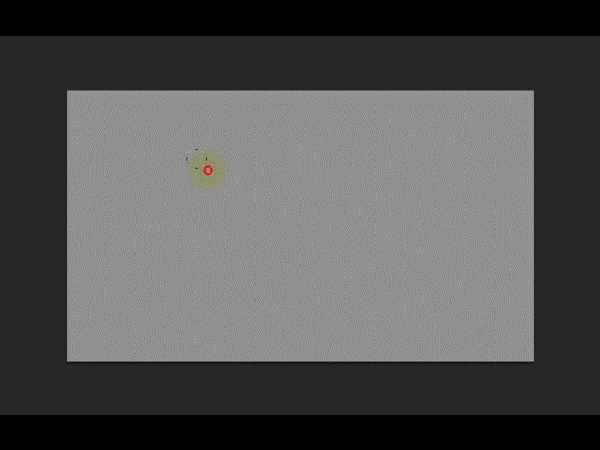
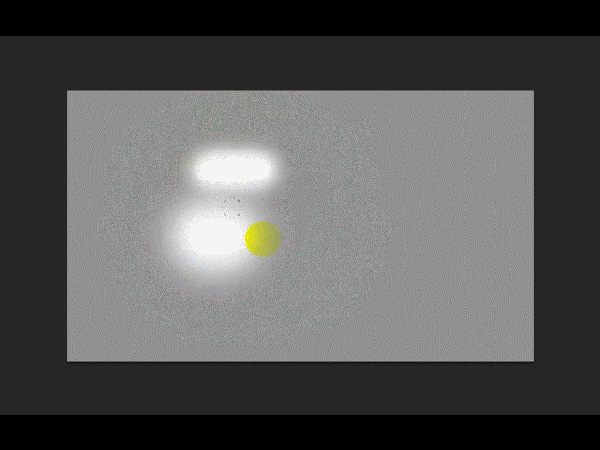
②按住Alt+Shift+鼠標右鍵——此時你會發現鼠標旁出現了一個色彩選取框,沒錯!現在你可以調節顏色了!按住右鍵不放,移動鼠標到想要的顏色上即可,如下圖。
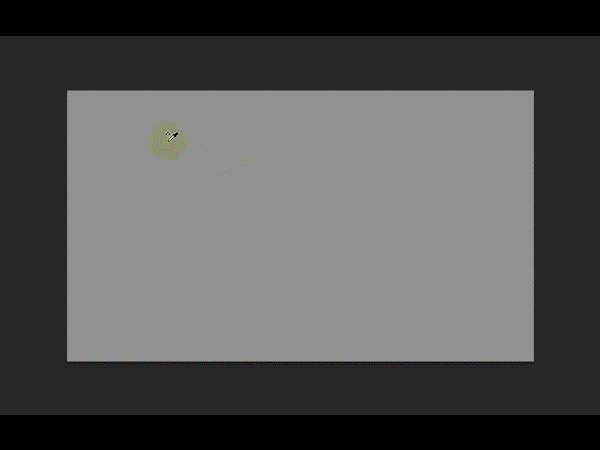
2.小抓手的組合用法
按住空格鍵將鼠標變成小抓手拖拽畫布已經是相當普及的用法,幾乎每個PS玩家都要使用,但是它的組合鍵卻鮮有人知,這次為大家帶來小抓手的組合級之一:全局拖拽——即使放大到很大比例仍然能瞬間讓視圖到達畫布的任意位置。
方法為:按住空格鍵將鼠標變成小抓手后,再按住一個“Z”,然后按下鼠標——這時你會發現視圖瞬間回到了全局,鼠標則變成了一個小方框,這個小方框就是你當前所能顯示到的區域,拖動鼠標挪到想要去的地方,然后撒手,走你~

3.自由變換的附加用法
這一條有點老調重彈了,不過估計肯定會有不知道的,這里再提一下,Ctrl+T進行自由變換過一次后,用Ctrl+Shift+T可重復上次的變換,用Ctrl+Shift+Alt+T可實現復制本體并重復上次變換的效果,如下圖。
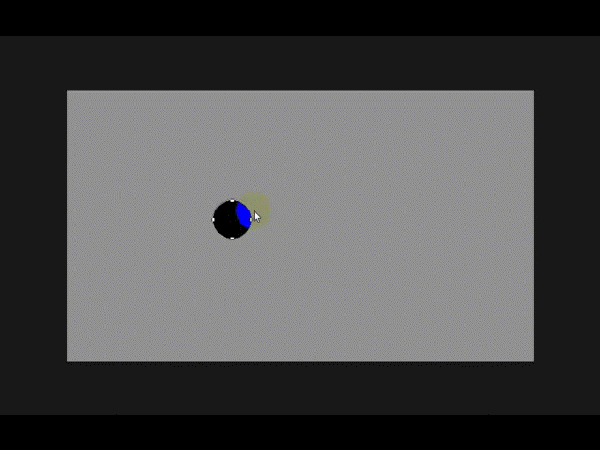
4.利用Shift實現加速拖動
不知道大家有沒有遇到過這種問題,有的時候為了對準細節不得不將視圖放得很大,這時候拖動一個圖層或者選區等到另一個地方要經歷漫長的等待,看著下面的滾動條慢慢悠悠的走真是心急如焚吶……其實這個時候只要按住Shift,你會發現滾動條嗖的一下就過去了~這個技巧需要多練幾次,因為按住Shift之后的拖拽速度真的是灰常快,可能一不注意就過頭了,所以建議你可以一下下的點著而不是一直按著,具體效果大家看下圖(注意看滾動條位置PS軟件下載,請加學習qq群:6109500)。
5.鋼筆工具繪制中轉換折點
一個小技巧,在使用鋼筆工具時,按住鼠標拖拽節點時按下Alt,即可實現對當前節點的一個轉折,如下圖。
6.利用Alt選中鎖定圖層
鎖定圖層大部分時候是因為不想再移動它,但有時真需要動它的時候卻可能因為圖層過多而找不到,即使勾選了直接選取圖層也無法選中鎖定了的,這個時候只要按住Alt在畫布上點擊被鎖定的圖層就可以選中了,不僅如此,其實被鎖定的圖層仍然可以進行一些操作,比如合并,如下圖。
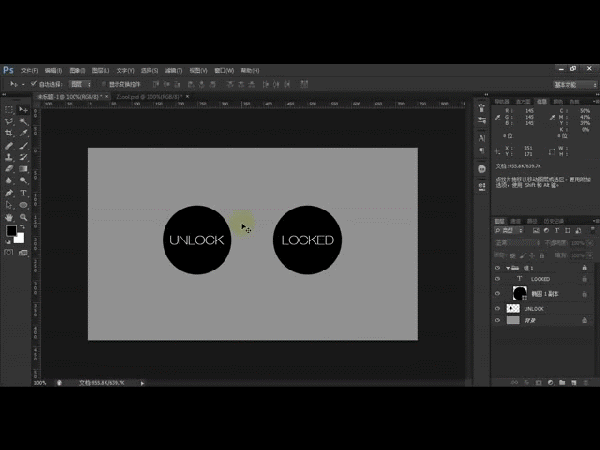
本期的冷知識就介紹到這兒,額外分享一個自己總結的有關三大功能鍵Shift、Ctrl、Alt的語義不完全總結,其實有的時候根據三種功能鍵的語義就能猜出某些功能的快捷鍵,一試一個準兒~
文章標題:網頁設計中 那些不為人知的PS冷知識
標題路徑:http://m.newbst.com/news/98941.html
成都網站建設公司_創新互聯,為您提供動態網站、小程序開發、面包屑導航、網站建設、企業網站制作、移動網站建設
聲明:本網站發布的內容(圖片、視頻和文字)以用戶投稿、用戶轉載內容為主,如果涉及侵權請盡快告知,我們將會在第一時間刪除。文章觀點不代表本網站立場,如需處理請聯系客服。電話:028-86922220;郵箱:631063699@qq.com。內容未經允許不得轉載,或轉載時需注明來源: 創新互聯
猜你還喜歡下面的內容
- 剖析當下生意難做的幾個原因 2021-02-03
- 全球最賺錢的5大公司 2021-02-03
- 未來哪些職業會被人工智能取代 2021-02-03
- 當下數據中心業務面臨哪些重大威脅? 2021-02-03
- 10個高效Linux技巧及Vim命令對比 2021-02-03
- 買個ssl證書多少錢 2021-02-03

- 你必須要了解MySQL的鎖知識 2021-02-03
- 不用微信也可打開小程序,應用商店顫抖了嗎? 2021-02-03
- 人工智能火爆 fc.ai域名飚至500萬 2021-02-03
- 用C語言實現學生信息管理系統(單鏈表),全校軟件界最靚的仔! 2021-02-03
- 內容電商為何會開啟電商2.0時代? 2021-02-03
- 云時代的互聯網流派 2021-02-03
- 小程序發展至今的大成功 2021-02-03
- 企業注冊商標前,請看看商標怎么取名 2021-02-03
- 如何快速解決“網站打不開”? 2021-02-03
- 為什么說社交電商新零售是一個巨大的財富機遇? 2021-02-03
- 計算機編程語言的應用 2021-02-03
- 目前市場上部分主要的CRM系統 2021-02-03
- 是不是所有的行業都適合開發小程序? 2021-02-03